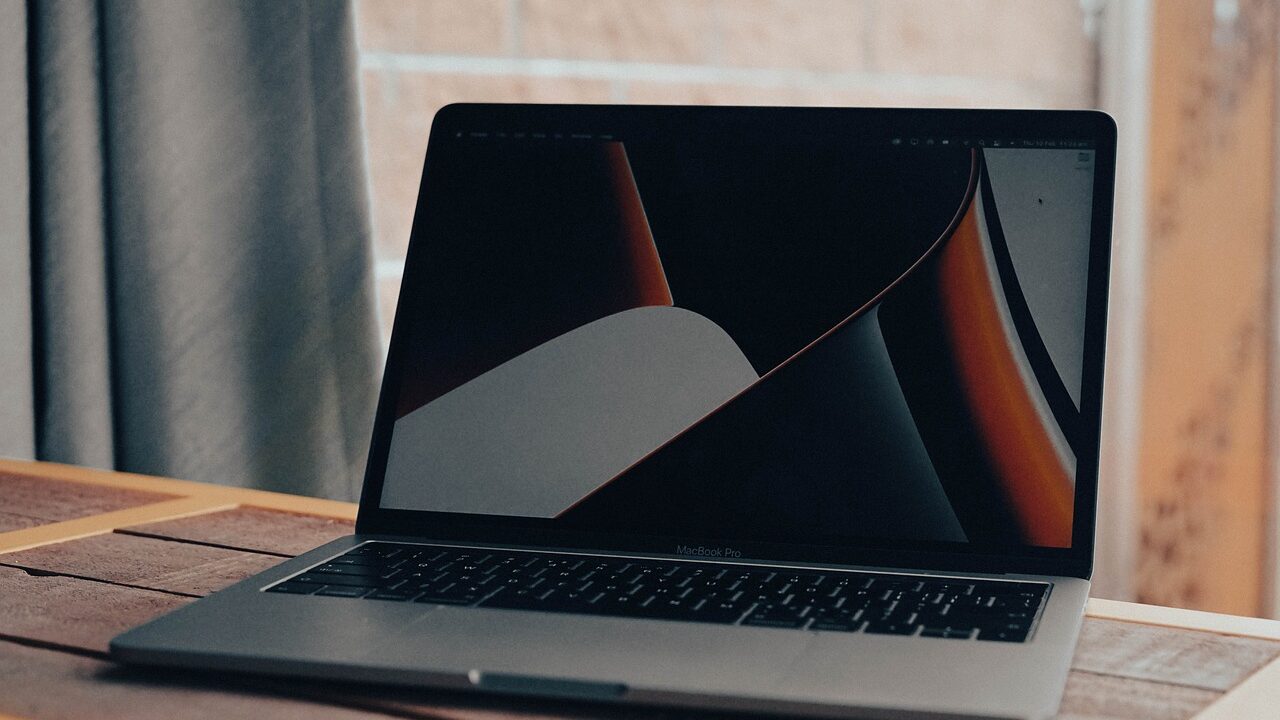Dellパソコンで「リカバリディスクがない!」と焦ってしまった経験はありませんか?
万が一のトラブルでシステムが正常に動かなくなったとき、リカバリディスクが見つからないとデータが失われてしまうのではないかと不安になるものです。
しかし、ご安心ください。Dell OS Recovery ToolやWindows 10の内蔵機能など、リカバリディスクがなくてもシステムを元の状態に戻すための手段がいくつか用意されています。
この記事では、リカバリディスクが手元にない場合に取るべき具体的な対策と、注意すべきポイントを詳しく解説しています。データ消失のリスクを最小限に抑え、安全に復元する方法を知りたい方はぜひ読み進めてください。
目次
リカバリディスクがない原因
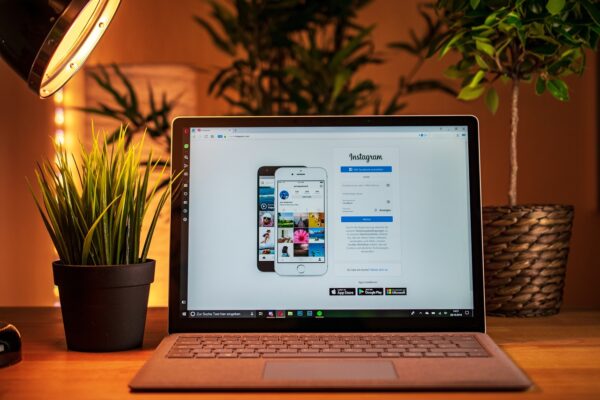
リカバリディスクがないと感じる原因は多岐にわたります。以下に、主な原因をリスト化しました。
初期購入時にリカバリディスクが付属していない
近年、Dellをはじめとする多くのメーカーは物理的なリカバリディスクを付属せず、リカバリのためのソフトウェアツールを提供しています。そのため、リカバリディスクを見つけられないと感じるユーザーが増えています。
リカバリディスクの紛失
リカバリディスクが同梱されている場合でも、後から紛失してしまうことはよくあります。物理的なディスクの保管場所が不明になってしまった場合、別の方法でのリカバリが必要になります。
OSのアップグレード後にリカバリディスクが非対応
購入時のOSからWindows 10にアップグレードした場合、旧バージョンのリカバリディスクは利用できません。新しいOSバージョンに対応したリカバリツールが必要です。
ディスク作成ソフトの誤操作
WindowsやDellのリカバリツールでリカバリディスクを作成する際に誤操作をすると、作成に失敗することがあります。これはディスクが認識されない原因の一つです。
データ損失のリスクが発生している状況
PCの不調やウイルス感染により、システムが正常に動作しない場合、リカバリディスクがあっても使用できないことがあります。このような場合には、データ損失を防ぐために専門のデータ復旧業者に相談するのが賢明です。
リカバリディスクがない場合の対処法
リカバリディスクが手元にない場合でも、DellやMicrosoftが提供する様々なツールや方法でWindows 10を復元できます。以下に代表的な対処法を紹介します。
Dell OS Recovery Toolを使用する
Dell OS Recovery Toolは、Dell公式が提供するリカバリ用のUSBドライブを作成するツールです。以下の手順で作成し、PCを工場出荷時の状態に戻すことができます。
- 16GB以上の空のUSBメモリを用意します。
- Dell公式サイトから「Dell OS Recovery Tool」をダウンロードしてインストールします。
- ツールを起動し、画面の指示に従ってUSBリカバリドライブを作成します。
- 作成したUSBドライブを使って、PCを工場出荷時の状態に復元します。
Microsoftのメディア作成ツールを利用する
リカバリディスクがない場合でも、Microsoftのメディア作成ツールでWindows 10のインストールメディアを作成できます。以下の手順で作成しましょう。
- Microsoftの公式サイトから「メディア作成ツール」をダウンロードします。
- 16GB以上のUSBメモリを準備します。
- ダウンロードしたツールを実行し、画面の指示に従ってインストールメディアを作成します。
Windows 10の「リセット」機能を使用する
パソコンが起動できる場合、Windows 10の内蔵「リセット」機能で初期状態に戻せます。下記の手順で実行します。
- 「設定」 > 「更新とセキュリティ」 > 「回復」を開きます。
- 「このPCを初期状態に戻す」オプションを選択します。
- 画面の指示に従い、PCをリセットします。
Dell SupportAssistを利用する
Dell SupportAssistは、システムの不具合を修復し、ドライバーを最新に保つための便利なツールです。
- Dell SupportAssistをインストールまたは起動します。
- 「システム全体のスキャン」を実行します。
- 検出された問題を修復し、ドライバーを更新します。
専門のデータ復旧業者に相談する
PCの不調やリカバリディスクがない場合、データ消失のリスクが高まることがあります。このような場合には、自力での対応はリスクが伴うため、専門のデータ復旧業者に相談するのが安心です。
データ復旧業者は、データの安全な回復や不具合の診断を行うプロフェッショナルです。PCの状態を診断し、データを安全に復旧できる手段を講じてくれます。
自力で対応できない場合はデータ復旧の専門業者に相談する

自力で対応できない場合や、機器が物理的に破損している場合、個人での修復は困難です。重要なデータが含まれている場合、データ復旧専門業者に依頼するのが最も安全です。
データ復旧業者では、問題の根本原因を特定し、安全にデータを回復する最善の方法を提案できます。デジタルデータリカバリーでは、相談から初期診断・お見積りまで24時間365日体制で無料でご案内しています。まずは復旧専門のアドバイザーへ相談することをおすすめします。
デジタルデータリカバリーの強み

デジタルデータリカバリーは、「データ復旧専門業者14年連続データ復旧国内売り上げNo.1」の実績を持つデータ復旧業者です。データ復旧の技術力として、「データ復旧率最高値95.2%」を誇っています。
また、データ復旧業者の最後の砦と言われる所以として、「他社で復旧できなかった機器のご相談件数7,300件超」の実績を信頼いただいています。他社で復旧してもらえなかった機器であっても、デジタルデータリカバリーの復旧技術であれば復旧できたという事例も多数ございます。是非ご相談ください。
初期診断・相談・見積まで無料で対応可能
初期診断とは、機器に発生した障害の原因を正確に特定し、復旧の可否や復旧方法を確認する工程です。デジタルデータリカバリーでは、経験豊富な技術者が「初期診断」を行い、内部の部品にダメージを与えることなく問題を見つけます。
データ障害のパターン15,000種類以上もありますが、「ご相談件数46万件超」(算出期間:2011年1月1日~)を持つ当社は、それぞれの障害原因をデータベースから即座に情報を引き出し、原因を正確に特定できる体制を整えています。
よくある質問
いえ、かかりません。当社では初期診断を無料で実施しています。お客様の機器に初期診断を行って初めて正確なデータ復旧の費用がわかりますので、故障状況を確認しお見積りをご提示するまで費用は頂いておりません。
※ご郵送で機器をお預けいただいたお客様のうち、チェック後にデータ復旧を実施しない場合のみ機器の返送費用をご負担頂いておりますのでご了承ください。
機器の状態によって故障の程度が異なりますので、復旧完了までにいただくお時間はお客様の機器お状態によって変動いたします。
弊社は、復旧完了までのスピードも強みの1つで、最短即日復旧・ご依頼の約8割を48時間以内に復旧完了などの実績が多数ございます。ご要望に合わせて柔軟に対応させていただきますので、ぜひご相談ください。
営業時間は以下の通りになっております。
365日24時間、年中無休でお電話でのご相談・復旧作業・ご納品・アフターサービスを行っています。お困りの際は是非ご相談ください。
電話受付:0:00~24:00 (24時間対応)
電話番号:0800-333-6302
来社受付:9:30~21:00
復旧できる可能性がございます。
弊社では他社で復旧不可となった機器から、データ復旧に成功した実績が多数ございます。 他社大手パソコンメーカーや同業他社とのパートナー提携により、パートナー側で直せない案件を数多くご依頼いただいており、様々な症例に対する経験を積んでおりますのでまずはご相談ください。
この記事を書いた人

デジタルデータリカバリー データ復旧エンジニア
累計相談件数46万件以上のデータ復旧サービス「デジタルデータリカバリー」において20年以上データ復旧を行う専門チーム。
HDD、SSD、NAS、USBメモリ、SDカード、スマートフォンなど、あらゆる機器からデータを取り出す国内トップクラスのエンジニアが在籍。その技術力は各方面で高く評価されており、在京キー局による取材実績も多数。2021年に東京都から復旧技術に関する経営革新優秀賞を受賞。